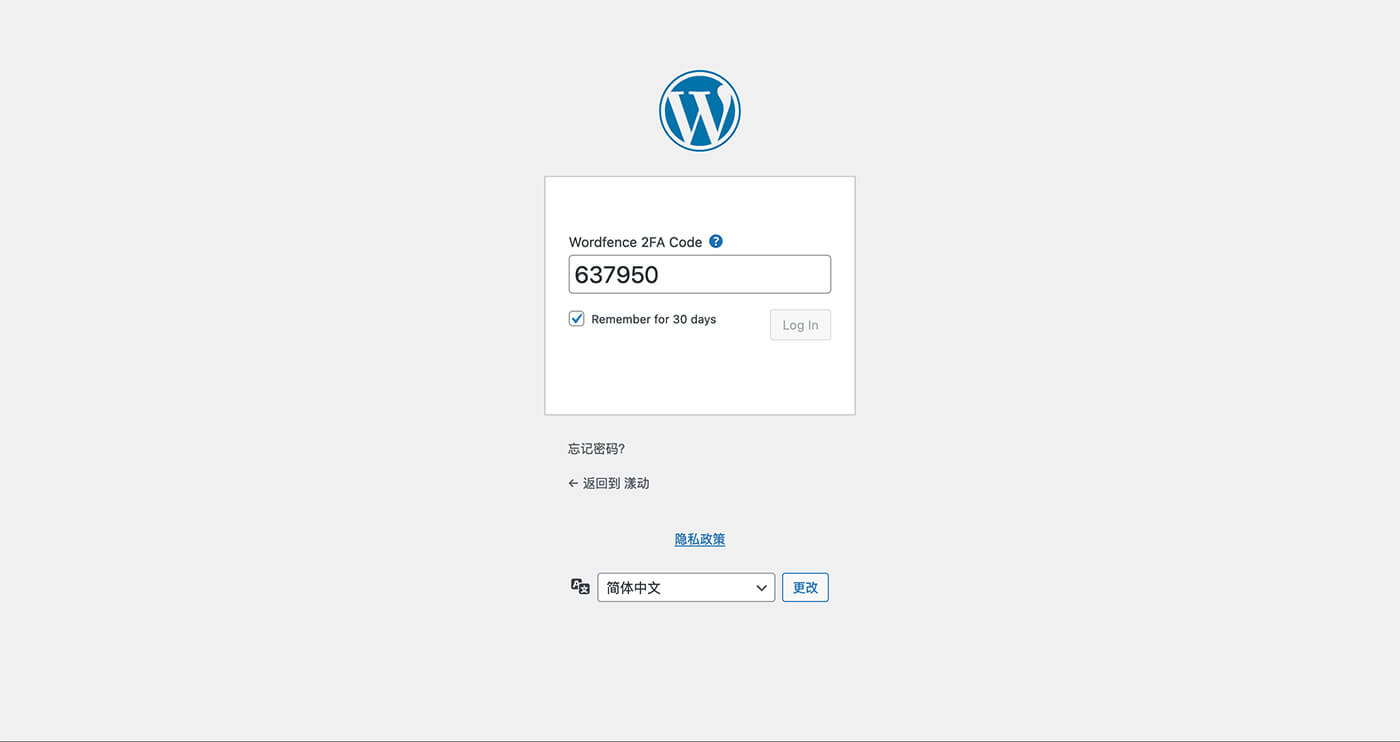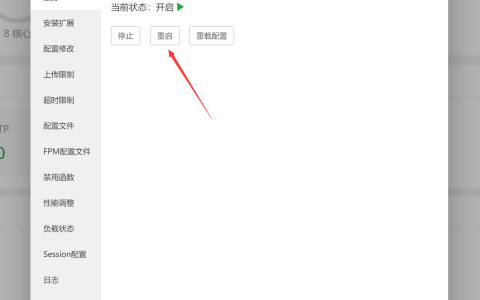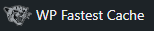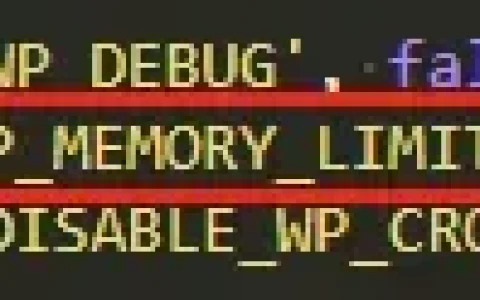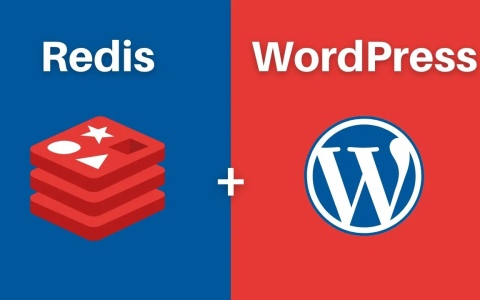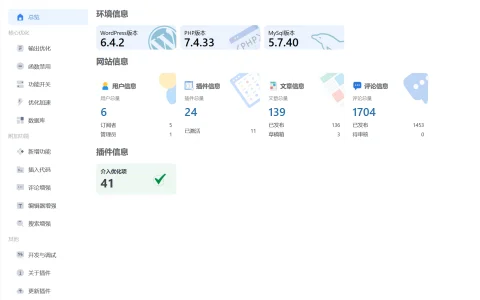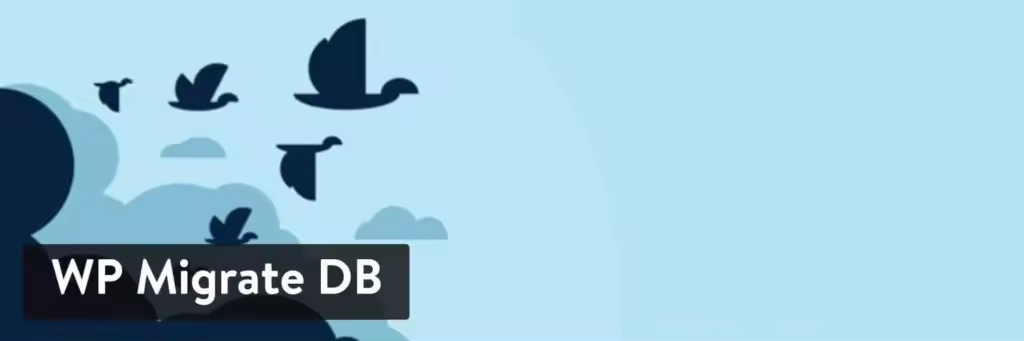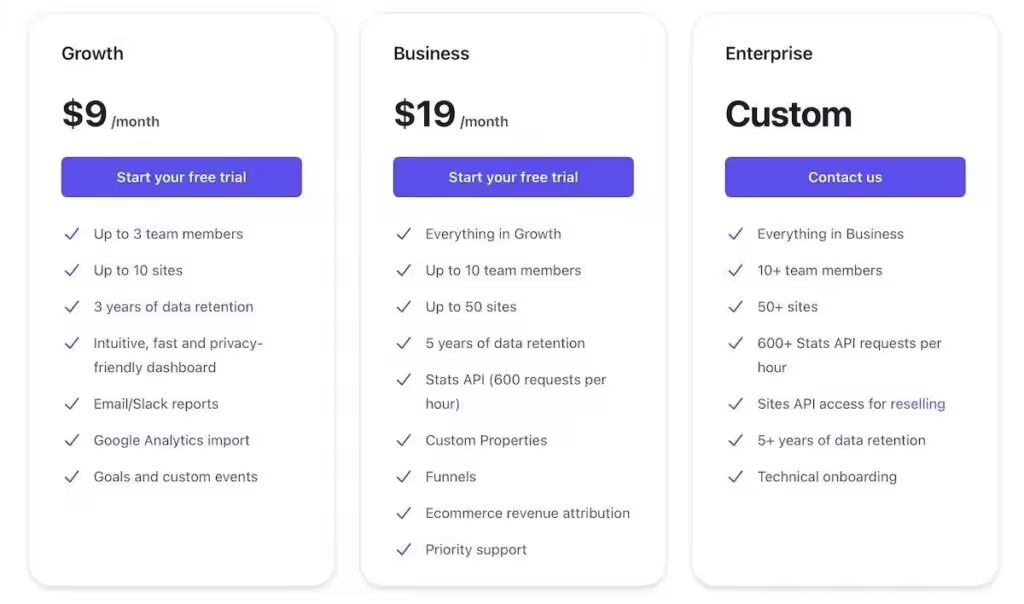Wordfence 插件简介
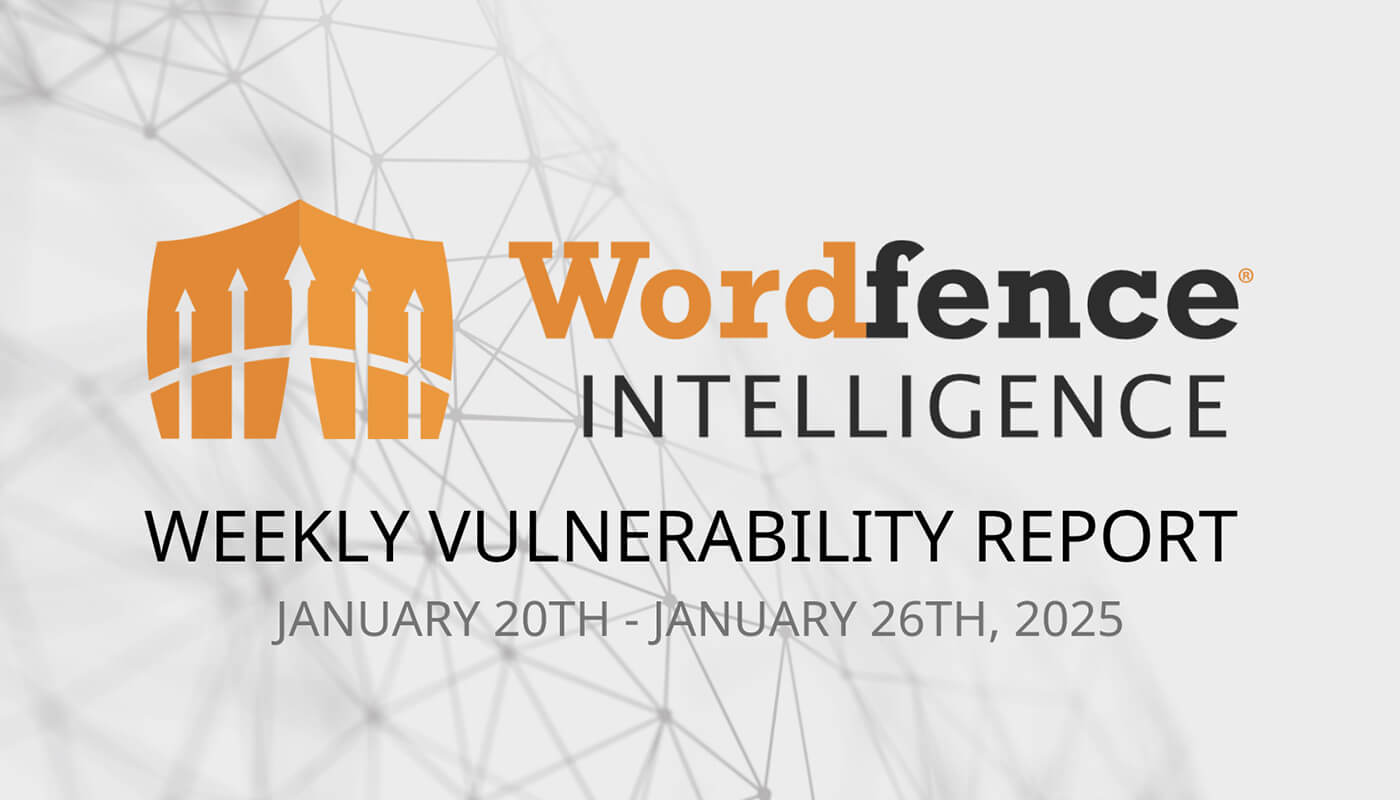
Wordfence 是款性价比最高的安全防火墙插件。功能强大容易设置,防护效果明显。主要功能有:屏蔽限制恶意爬虫和机器人、强力防火墙、拦截特定地区设备或IP访问、2FA安装登录、定期自动扫描、访问流量监控等。还能扫描对比主题和插件代码、监控代码运行情况、及时发现异常代码。
什么是防火墙
防火墙是一种用于保护网络或系统免受未经授权访问和恶意攻击的安全屏障,它可以是软件或硬件工具。通过监控和过滤进出网络的数据包来确保安全,阻止潜在威胁或攻击者进入系统。
为什么要用防火墙
WordPress 是全球非常知名的开源建站程序,用的人越多,搞破坏的人也越多,他们试图通过黑客手段或其他恶意行为对网站造成破坏。有些是发送垃圾邮件,有些程序会植入木马,有些爬虫或抓取优质的内容文章。建议在安装防火墙插件来规避掉恶意程序或木马,从而降低你的服务器负担提升网站访问速度和保护你的重要项目文件和内容资源。
Wordfence 安装及设置教程

如图所示,默认情况下防火墙安全分数是 “84分” ,顶部提示需要进一步设置你的网站防火墙需要你 “点击进行配置”。Wordfence 会提示你哪些插件需要更新。跟着我一起去设置防火墙吧。
Wordfence 防火墙设置

如图所示,“图1” 我的服务器系统是 “Nginx” 这与你的服务器系统有管。“图2” 提示需要下载 “ .USER.INI ” 文件。
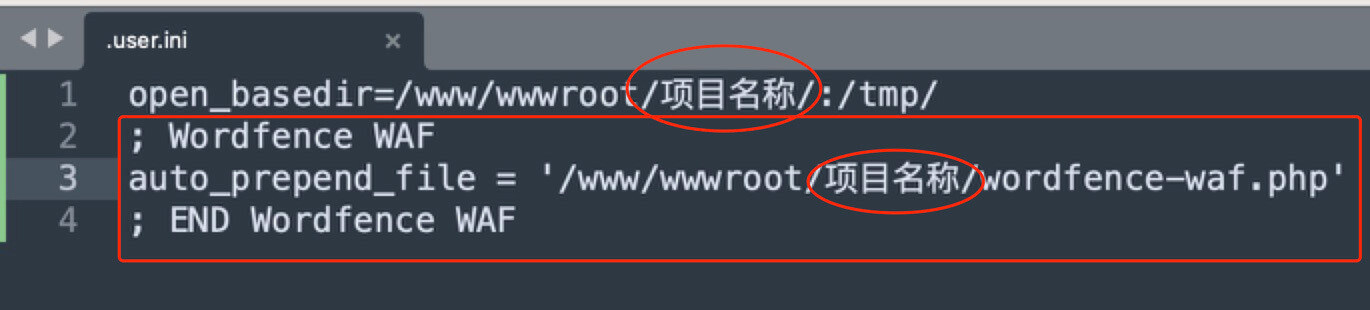
打开 “ .USER.INI ” 并对文件内容进行修改。将 “项目名称” 替换成你的 “项目名称” ,矩形框内是新增的内容。
如何去找到 .user.ini 文件
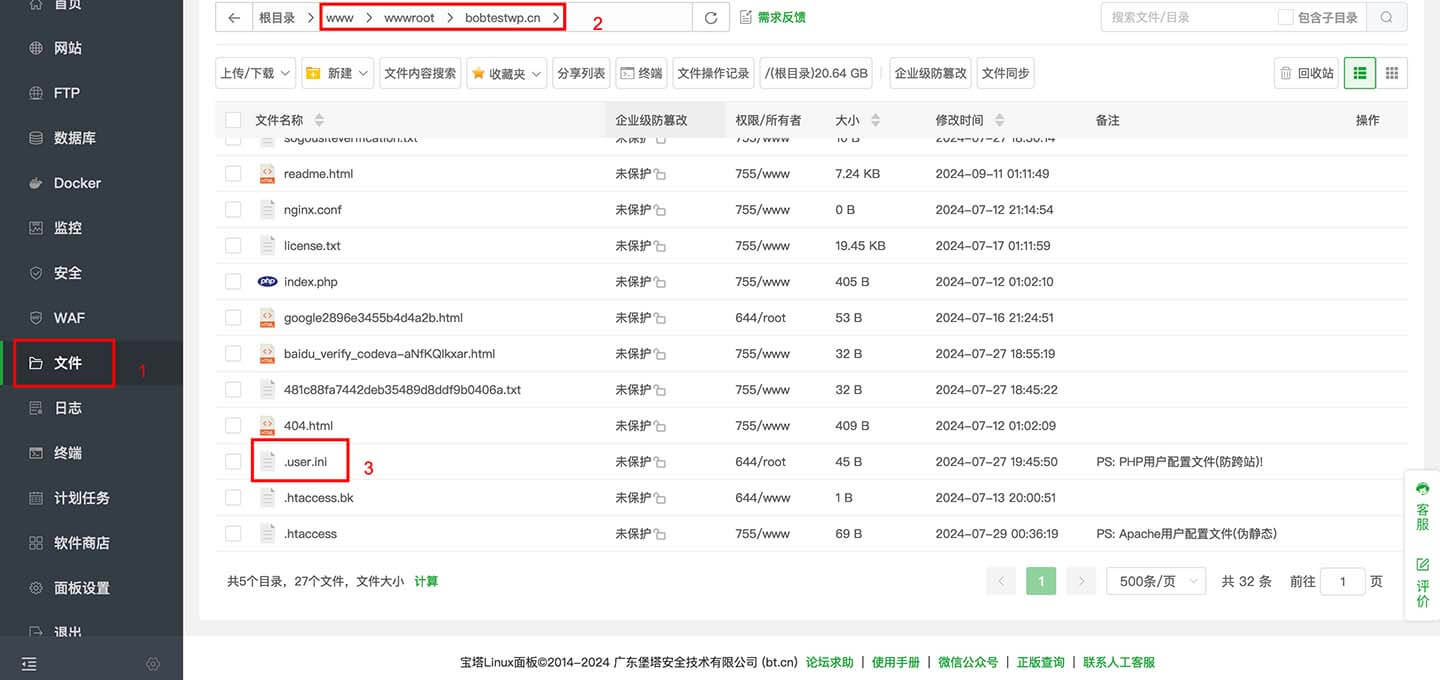
在宝塔面板管理界面:把刚才下载的 “ .user.ini ” 文件上传到根目录下。
宝塔面板在线更新
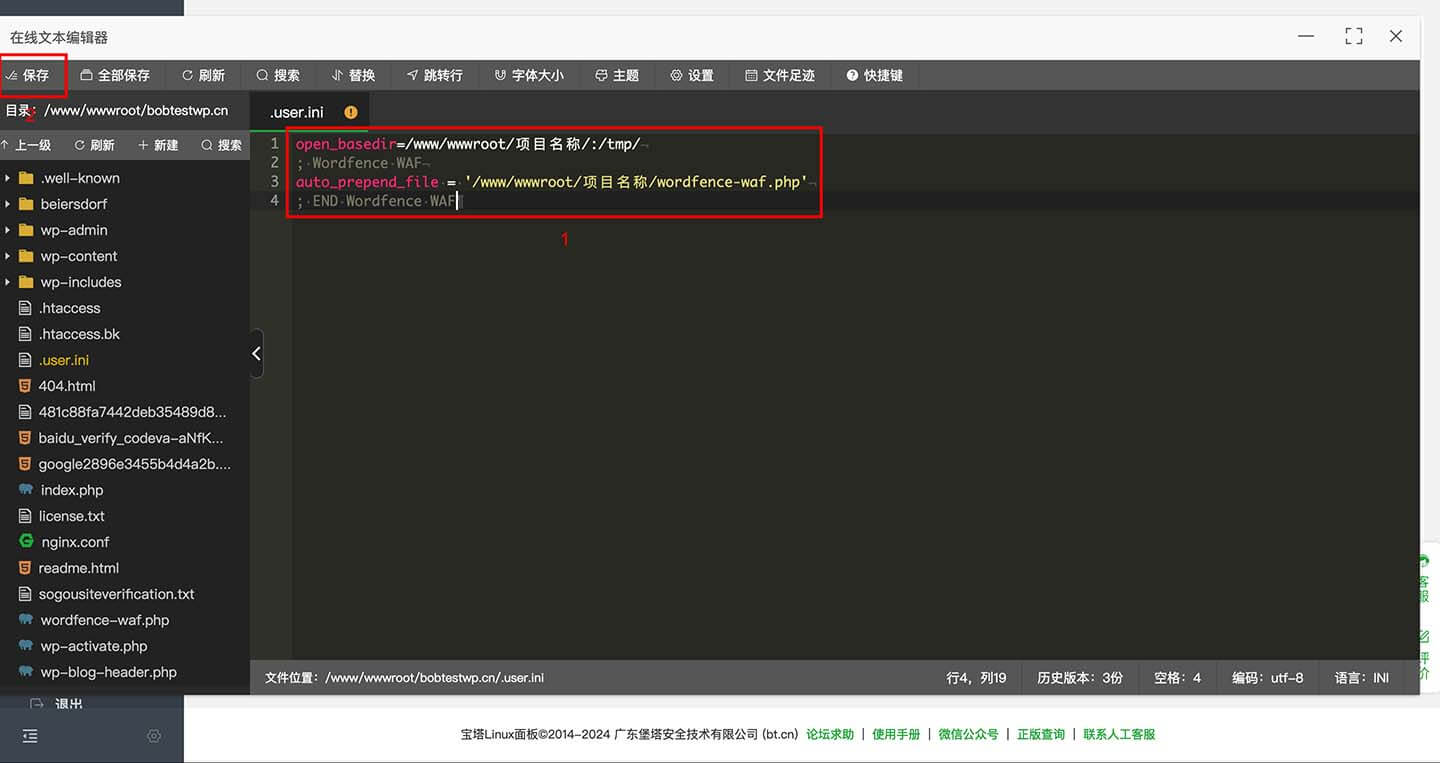
鼠标右键 “ .user.ini ” 在线编辑文件。
; Wordfence WAF
auto_prepend_file = '/www/wwwroot/项目名称/wordfence-waf.php'
; END Wordfence WAF将内容复制过来,记得把你的 “项目名称” 替换掉保存即可。

回到 WordPress 后台刷新页面,看到防火墙已经启用,分值达到100%。
Wordfence 扫描功能

我们点击“图2” 按钮开始扫描,工具会自动扫描项目中存在的插件更新、漏洞、高危文件。
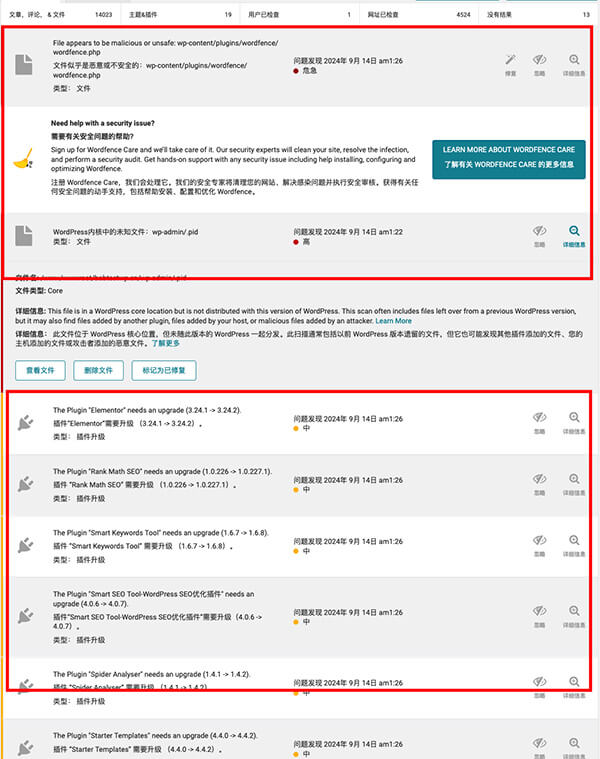
我们来看下扫描后给出的提示。扫描结果会分成:高、中和低。 低级的基本可以忽略。中级我们看到其实是插件版本的问题,这个只需要你升级插件后再扫描就会消失。我们主要关注高级,第1个高危是这个插件的程序高危?其实是这个插件需要更新升级,重新更新后扫描能解决这个问题。第2个高危是之前没遇到过的,我们查看右侧详情,可以了解到这个应该是历史版本更新的遗留文件,Wordfence对于不认识的文件会给出提示,这个时候就需要你运用专业的技术知识去处理了。
Wordfence 双重身份认证
Wordfence还提供了登录的双重身份认证,大大的提高了网站的安全性。

点击左侧安全登录 – 选择设置 – 对于3个权限角色设置登录验证。这3种角色都会进入系统后台进行操作,所以加上双重认证。勾选30天有效期。

我们需要用手机去下载Google 身份认证app,打开扫一扫功能,对着后台的二维码进行扫描并进行绑定。绑定成功之后登录app上都会每隔一段时间出现随机码,类似U盾。
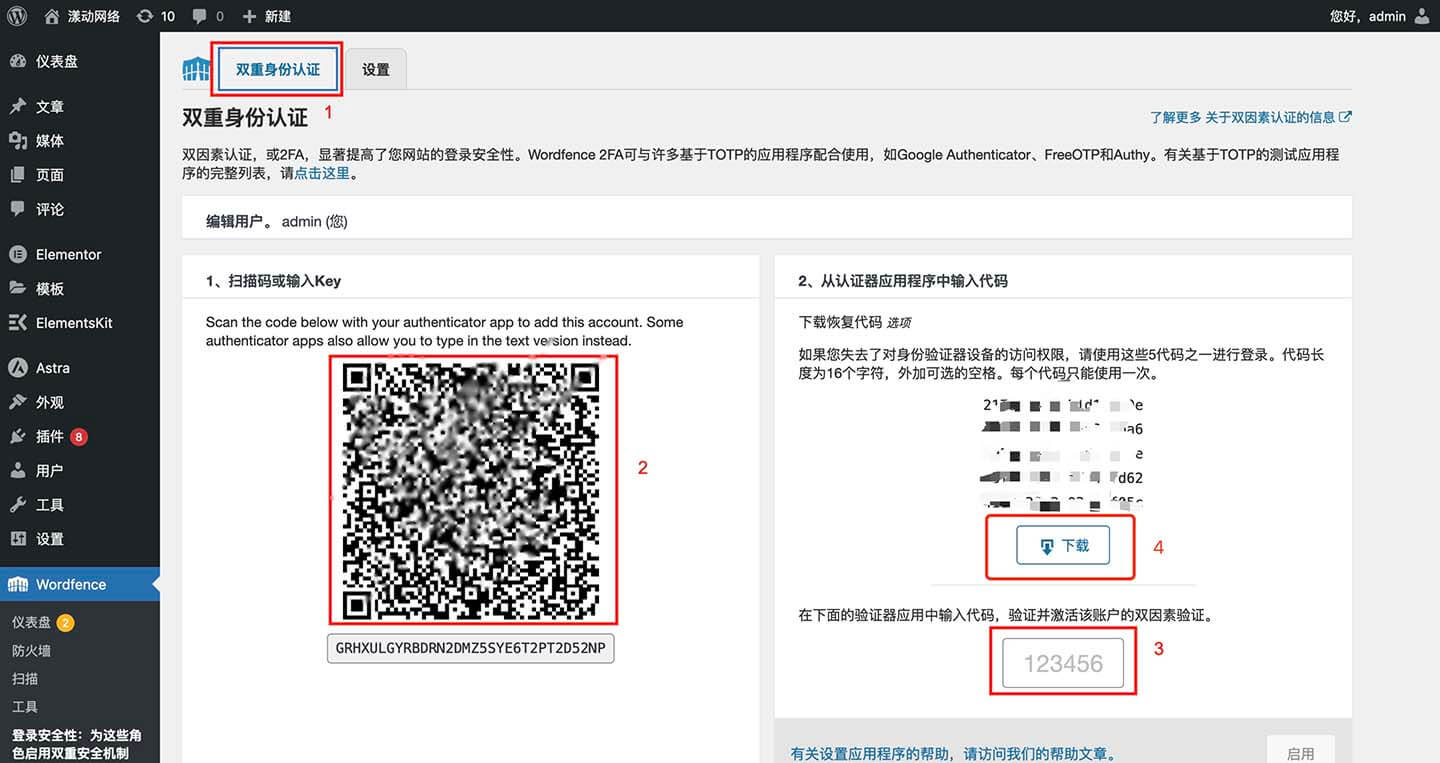
图4点击下载恢复密匙,文件请妥善保管你可以帮您找回密码。你可以推出后台尝试一下双重认证的效果了。